SolidWorks装配体如何添加对称约束
来源:网络收集 点击: 时间:2024-02-25【导读】:
今天跟大家分享下,SolidWorks装配体如何添加对称约束,希望能帮到大家。工具/原料moreSolidWorks2016方法/步骤1/8分步阅读 2/8
2/8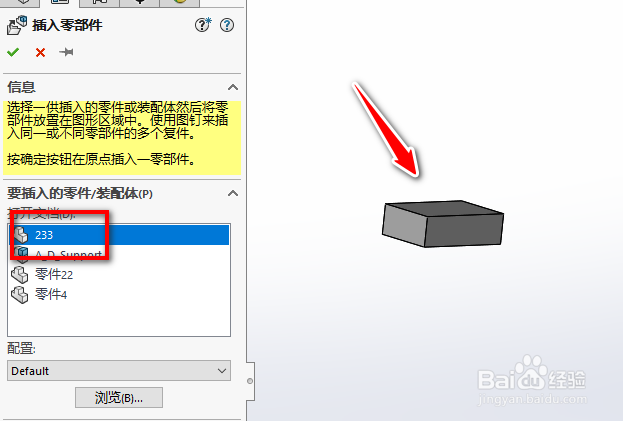 3/8
3/8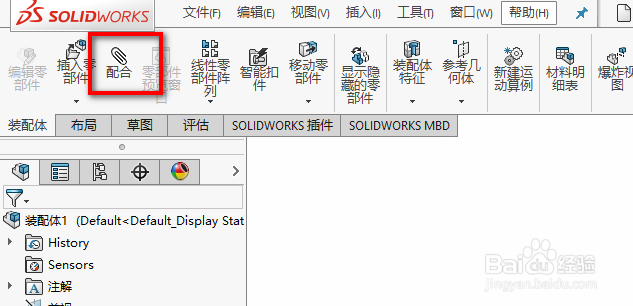 4/8
4/8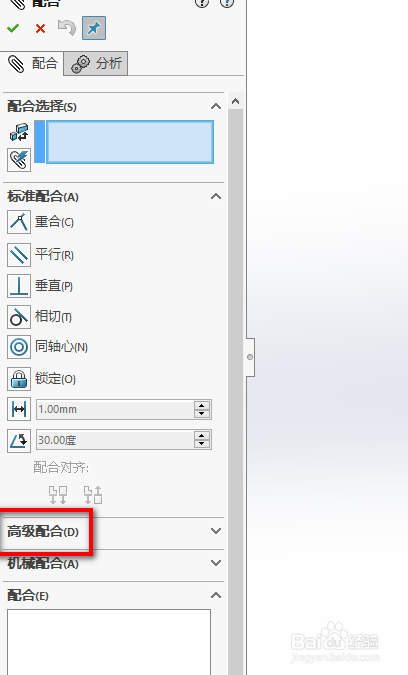 5/8
5/8 6/8
6/8 7/8
7/8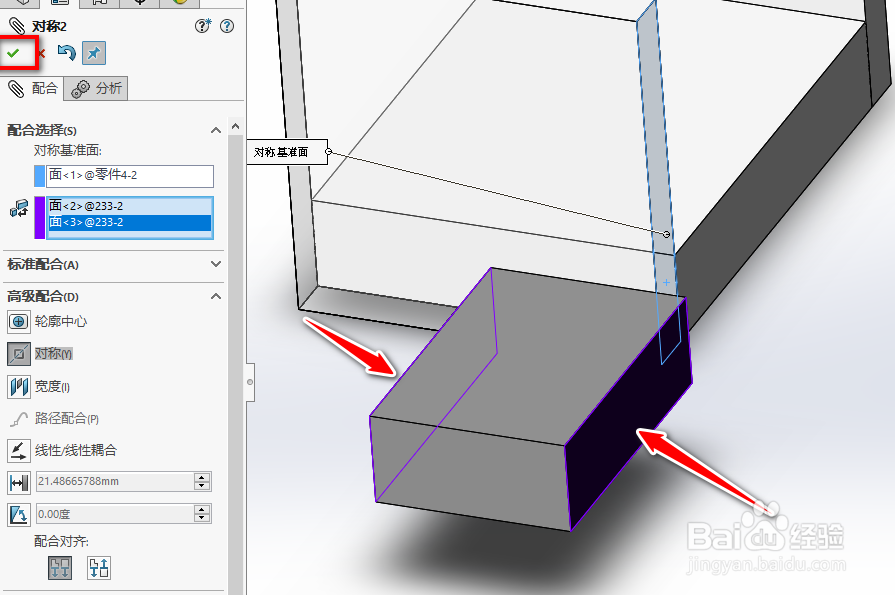 8/8
8/8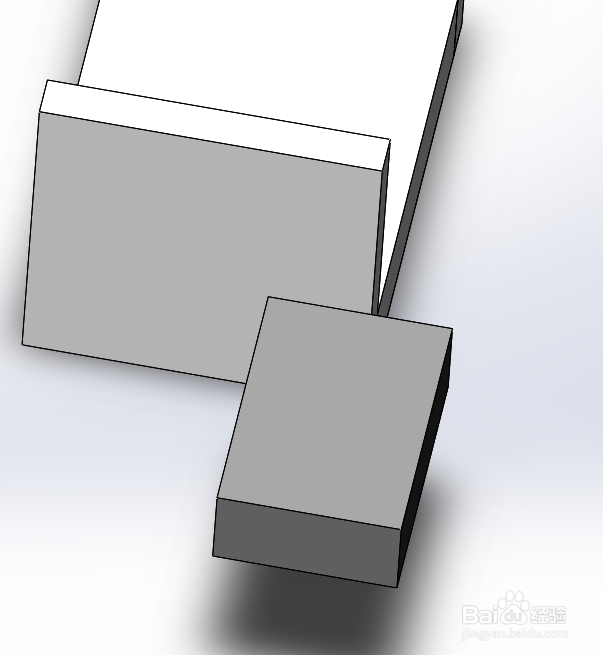 SOLIDWORKS基础
SOLIDWORKS基础
首先打开一个装配体,然后点击工具条上的插入零部件;
 2/8
2/8选择一个要添加的零件,然后在绘图区空白部分点击下,就能把零件添加进装配体中;
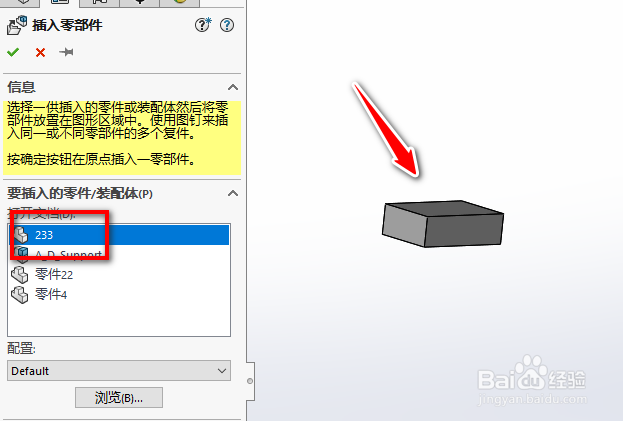 3/8
3/8然后点击工具条上的配合;
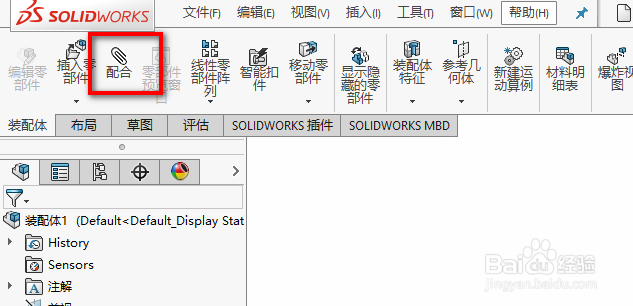 4/8
4/8选择完后,点击左边面板上的高级约束;
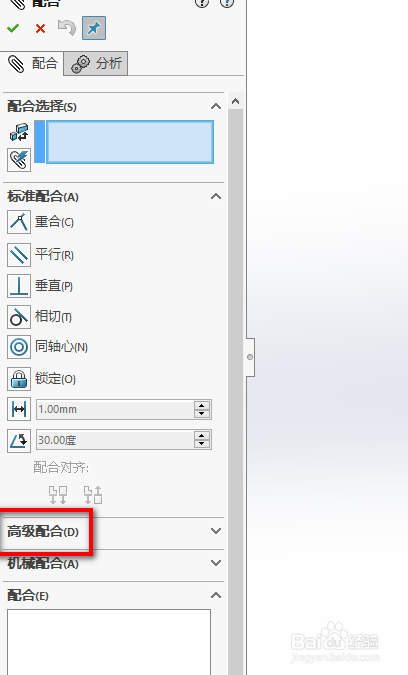 5/8
5/8然后选择对称约束;
 6/8
6/8接着选择对称的中心基准面;
 7/8
7/8然后选择两个要添加对称约束的面,点击左上角的对号,就完成了约束;
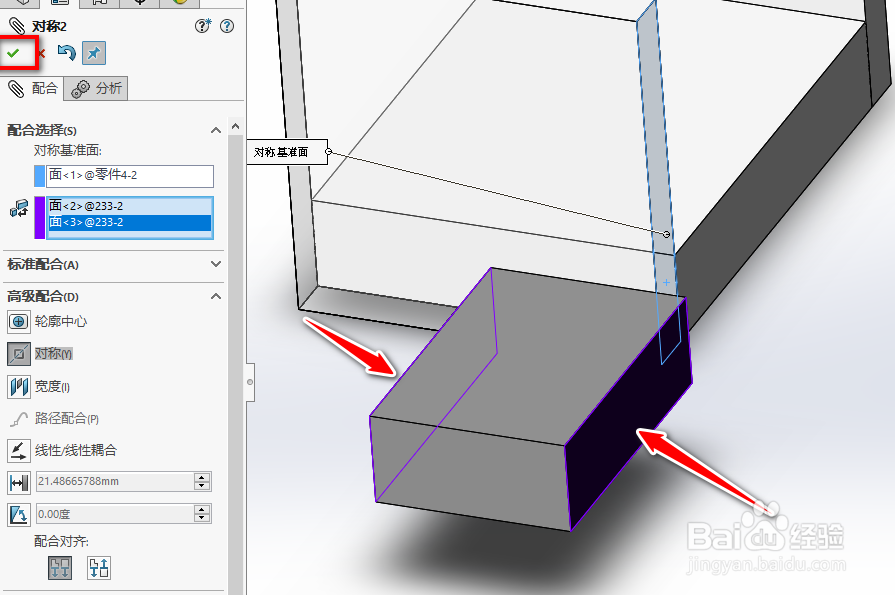 8/8
8/8完成的效果如下图所示。
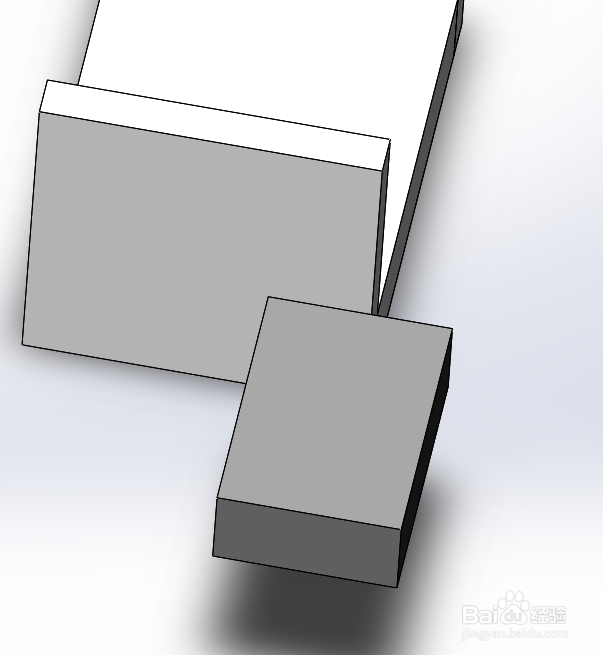 SOLIDWORKS基础
SOLIDWORKS基础 版权声明:
1、本文系转载,版权归原作者所有,旨在传递信息,不代表看本站的观点和立场。
2、本站仅提供信息发布平台,不承担相关法律责任。
3、若侵犯您的版权或隐私,请联系本站管理员删除。
4、文章链接:http://www.1haoku.cn/art_152121.html
上一篇:魔术菇怎么画
下一篇:脑洞大大大21关找到公牛怎么过
 订阅
订阅